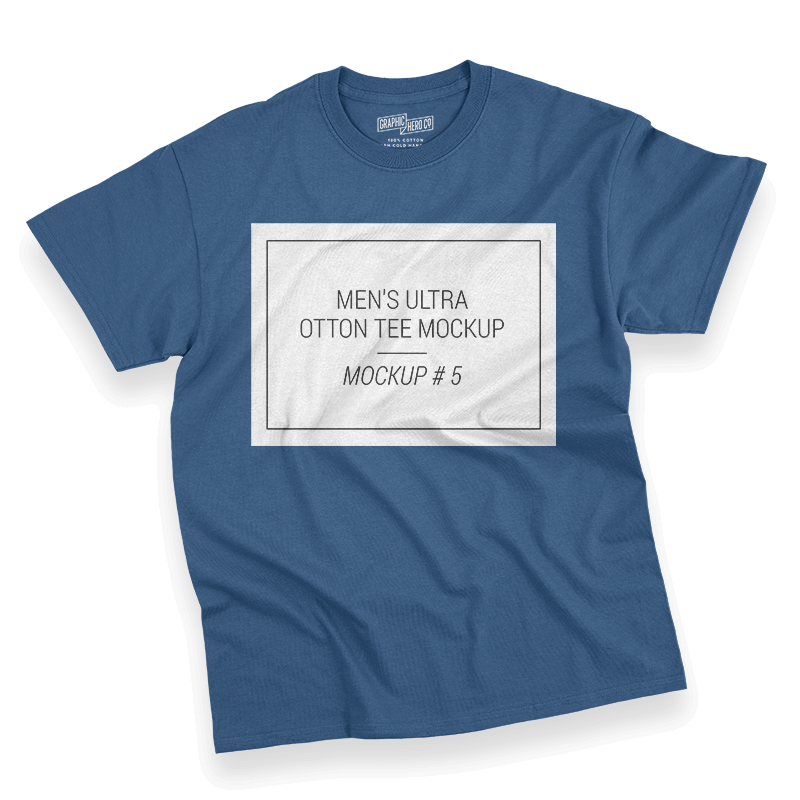Cara Setting Modem ZTE F460 Mode PPPoE

Kali ini saya akan memberikan cara Cara Setting Modem ZTE Dial UP Mode PPPoE Client. Disini saya menggunakan modem ZTE type F460 biasanya untuk tipe yang lain juga sama untuk menu pada loginnya dan untuk settingnya bisa menggunakan smartphone/laptop. Berikut cara setting PPPoE pada modem zte;
1. Pertama konekin dulu perangkat smartphone atau laptop ke WiFi modem yang akan di setting menggunakan password yang bisanya. Jika modem dalam ke adaan default untuk SSID dan Password biasanya ada belakang modem.
2. Setelah konek ke WiFi buka aplikasi google chrome
3. Ketik di address bar 192.168.1.1 klik oke
4. Jika sudah masuk pada halaman login modem lalu masukkan username "admin" dan Passwordnya "admin" ini untuk default login modem ZTE. Jika kalian masih belum bisa login bisa di hubungi ISP (Internet Service Provider) yang kalian pasang dan menanyakan akun untuk login modem nya.
Jika PPPoE sudah konek akan dapat ip address dan DNS isp kalian dan statusnya connection
Begitulah cara setting ppoe pada modem ZTE F460, cukup mudah bukan